
FlexiHub Team uses cookies to personalize your experience on our website. By continuing to use this site, you agree to our cookie policy. Click here to learn more.

FlexiHub
FlexiHubは、USB 3Dプリンターやその他のUSBおよびCOMポートデバイスをネットワーク経由で共有できる高度なポート仮想化ソフトウェアです。このソリューションは、3Dプリンターへのアクセスやネットワークを介したリモート管理を簡単に実現します。FlexiHubを使用すれば、どこにいても3Dプリンターに接続できます。

FlexiHub
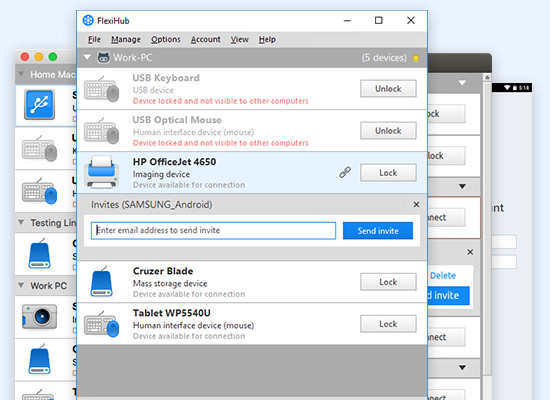





OctoPrintは、3Dプリンターをリモートで制御できるオープンソースのソフトウェアソリューションです。リモートで3Dプリンターを管理するためのアプリケーションとして、OctoPrintは非常に優れた選択肢と考えられます。このソフトウェアを利用するには、Raspberry Piをプリンターに接続する必要がありますが、提供される機能を考えればその価値は十分あります。
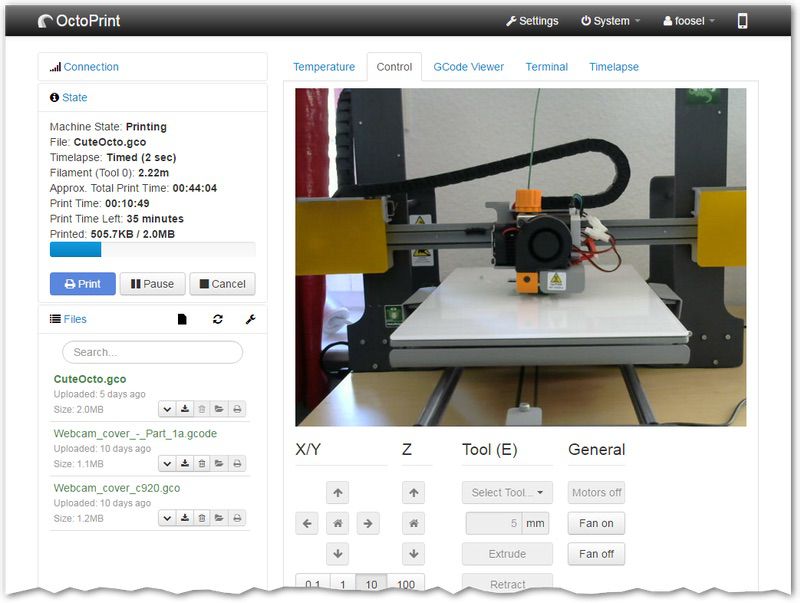
OctoPrintの特徴:
リモートでの印刷ジョブの開始、停止、一時停止が可能。
プリントヘッドの位置を管理する機能を備えています。
印刷ベッドの温度を監視するためのウェブカムフィードが組み込まれています。
このソフトウェアを使用することで、3Dプリンターに多用途性を追加し、どこからでもアクセス可能にすることができます。
USB Network Gateは、ネットワーク全体でUSBデバイスを共有するための優れた代替ソリューションです。インターネット接続がなく、LAN経由で3Dプリンターを共有する必要がある場合、このソフトウェアは非常に有効です。
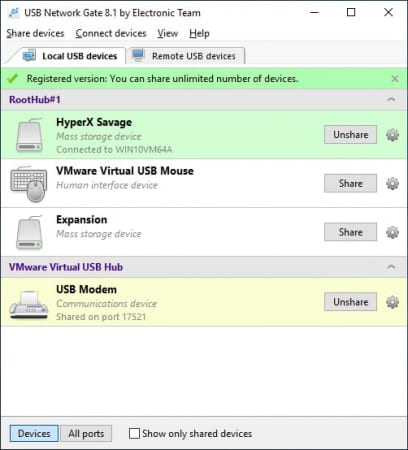
これで完了です!これ以降、リモートのUSBプリンターをPCに物理的に接続していなくても、そのすべての機能にアクセスできるようになります。
